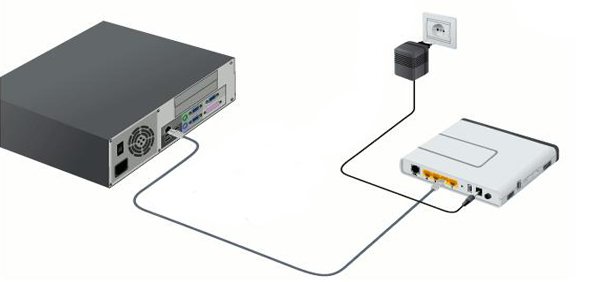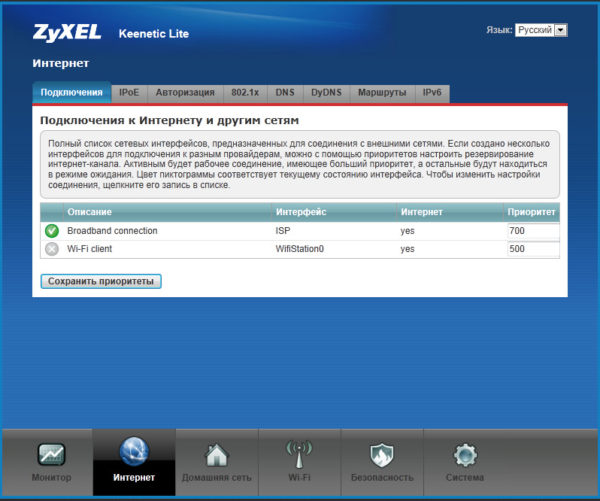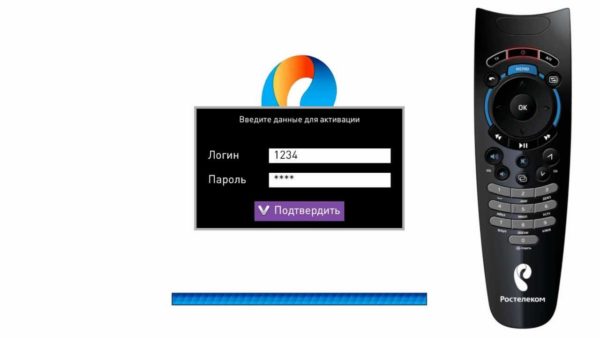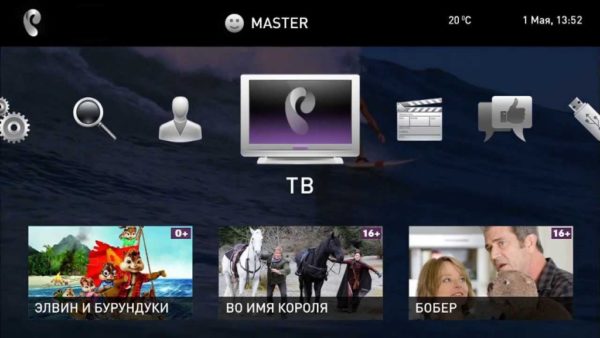Как подключить каналы на телевизоре через wifi ростелеком
Обновлено: 06.07.2024
Технический прогресс не стоит на месте, новые технологии приходят в наши дома, и если совсем недавно для того, чтобы смотреть много телевизионных каналов, приходилось устанавливать громоздкую тарелку на балкон или крышу дома, то сейчас для этого достаточно только одного провода или даже беспроводного соединения. Так, Ростелеком предлагает своим клиентам услугу цифрового интерактивного телевидения, которое по своим возможностям и качеству картинки превосходит спутниковое ТВ. IPTV – это неизменно качественное изображение Full HD и возможность настраивать каналы под собственное расписание.
Для подключения к интерактивному ТВ понадобится специальная приставка, которую можно приобрести самостоятельно, либо оформить аренду у провайдера. Компания «Ростелеком» на этом рынке давно, и в преимущества предоставления услуг следует отнести настройку пользовательского оборудования под ключ, в любом случае даже самостоятельное подключение будет максимально простым и быстрым.
Подключение IPTV Ростелеком с помощью TV-приставки
Устройство, которое предоставляет Ростелеком, – это компактная приставка для просмотра сотен каналов. Такой способ подключения имеет множество преимуществ перед эфирными антеннами и спутниковыми тарелками.
- Пользователь всегда получает качественное изображение и звук, а при наличии поддержки телевизором технологии 3D ещё и объёмное изображение.
- Есть возможность управлять просмотром, и не только регулировать звук и цвет, но и ставить передачу на паузу, перематывать вперёд и назад, а также смотреть передачи, которые транслировали некоторое время назад, если вы на них не успели.
- В распоряжении пользователя огромная библиотека художественных и мультипликационных фильмов.
- Возможность просмотра телеканалов на разных устройствах, в том числе на компьютере или смартфоне.
- Наличие функции родительского контроля. Полезно, когда дома маленькие дети.
Как правило, технические специалисты устанавливают и настраивают приставку полностью под ключ. Однако в некоторых случаях делать это пользователю приходится самостоятельно. И чтобы процесс прошёл быстро и успешно, необходимо знать, как это делается.
Комплектация
Вы подписали договор, приобрели приставку. Для начала нужно разобраться в комплектации – что входит в состав оборудования, достаточно ли этого для подключения.
- Собственно сама приставка.
- Адаптер питания.
- ПДУ в комплекте с батарейками.
- Кабель HDMI, кабель VGA (также называют тюльпанами), коммутационный кабель.
- Конвектор SCART.
- Сопроводительная документация с гарантийным талоном.

Внимание! Разнообразие кабелей позволит подключать даже относительно древние телевизоры.
Если какие-то компоненты в комплекте отсутствуют, следует сразу связаться с компанией по номеру клиентской службы.
Подключение приставки
Приставка, или интерактивный ресивер, подключается довольно быстро и просто, поскольку в устройстве прошиты все необходимые настройки. Что понадобится для того, чтобы каналы стали доступны:
- роутер либо сетевой кабель из подъезда в квартиру;
- телевизионная приставка;
- сам телевизор;
- кабель для соединения телевизора с приставкой;
- адаптер питания, чтобы включить приставку.
Сейчас рассмотрим процедуру подключения и настройки приставки для начала просмотра интерактивного телевидения.
- Для начала необходимо подсоединить сетевой кабель к приставке (либо провод от роутера).
- Затем подключить приставку к телевизору с помощью одного из кабелей (HDMI, VGA), если телевизор старый, то использовать переходник SCART. Максимально качественное изображение даёт подключение по HDMI.
- Теперь подключаем к приставке адаптер питания и включаем его в розетку.
- Всё, подключение завершено.

Разъёмы на задней грани приставки имеют подписи, так что ошибиться будет очень трудно.
Важно! Соблюдайте правильность подключения тюльпанов соответственно цвету. Жёлтый тюльпан в жёлтое гнездо, красный в красное, белый в белое.
Настройка приставки
После подключения приставки к телевизору и кабелю сигнала от провайдера (или роутеру) необходимо настроить сам просмотр телеканалов.
- Включаем телевизор.
- Переключаем телевизор его пультом в режим видеосигнала (либо AV, либо HDMI, в зависимости от того, куда вы подключали приставку).
- На экране телевизора отобразится логотип Ростелекома.
- Автоматически запустится сканирование нового оборудования, оно может продлиться несколько минут.
- Устаревшая версия ПО автоматически обновится, что потребует ещё некоторого времени.
- После проверки и обновления на экране отобразится окно для ввода логина с паролем. Вводим их с помощью пульта, данные берём из договора.
- При правильно введённых данных вам откроется меню программного обеспечения для просмотра iptv.
- В некоторых случаях система запросит PIN, просто вводим четыре нуля или четыре единички. Если «пин» не подошёл, то звоним на: 88001000800, вам подскажут, какой номер вводить.
Настройка пульта приставки
Вместе с ТВ-приставкой пользователь получает ПДУ (дистанционку), и он работает изначально только с приставкой, а если нужно что-то подрегулировать на телевизоре, приходится брать второй пульт. Это не всегда удобно, поэтому многие пользователи стараются так настроить пульт от приставки, чтобы с его помощью можно было управлять и некоторыми функциями телевизора. Если правильно настроить, то одним пультом можно включать ТВ, регулировать громкость, яркость, одновременно управлять функциями интерактивного телевидения.
Пульт настраивается (и подстраивается под телевизор, синхронизируется) в двух режимах:
- в автоматическом;
- в ручном режиме (с использованием кодов для разных моделей телевизоров).
Наиболее простой вариант – это автоматический режим настройки и синхронизации. Для этого пользователь осуществляет следующие манипуляции:
- Одновременно зажимаем на пульте [ОК], [TV] .
- Далее набираем 991.
- На экране появится список кодов, стрелками выбираем подходящий. Как только вы попали на него, телевизор перезагрузится (выключится).
- Теперь телевизор можно включить пультом от приставки.
- Сохраняем настройки кнопкой [ОК], пока не замигает индикатор.
- Всё, синхронизация завершена.
Если автоматический режим не сработал (бывает, что данной модели телевизора в базе нет), то следует открыть документацию по телевизору и найти там код. Можно также обратиться в клиентскую службу провайдера.
Внимание! Коды можно найти на сайте провайдера, в разделе поддержки оборудования для интерактивного ТВ. Заранее посмотрите точную модель вашего телевизора, чтобы найти подходящий код.
Что касается ручного режима настройки, то он тоже несложный, но для этого вы уже должны знать код для вашего телевизора.
IPTV без приставки
Абоненты Ростелекома могут получать услугу IPTV без специальной приставки, но в квартире должен быть проведён интернет.
- Скачиваем специальное приложение с сайта Zabava (делаем это с телевизора, если он поддерживает смарт-технологии).
- На сайте «Забава» регистрируем аккаунт, подтверждаем регистрацию через электронную почту.
- Выбираем свой регион.
- Присоединяем услугу интерактивного ТВ.
- Выбираем подписку, оплачиваем.
После этого цифровое телевидение доступно вам на любом устройстве, нужно только зайти под своим логином.
Подключение WiFi роутера
Этот вариант подключения практически ничего не меняет, только меньше проводов становится по квартире. Для этого нужен будет стандартный роутер с беспроводным интерфейсом либо устройство «медиамост» от провайдера (производитель «Моторола»). Приобретать данное оборудование придётся самостоятельно, провайдер не предоставляет его в комплекте с приставкой.
Подключение роутера простое: соединяем приставку с роутером через USB, телевизор с приставкой по HDMI. Здесь роутер работает как посредник, передавая сигнал от маршрутизатора к приставке. Однако сам роутер тоже придётся настроить, чтобы он мог получать сигнал от маршрутизатора провайдера. Для этого звоним в техподдержку и следуем указаниям специалиста.
Если использовать медиамосты от провайдера (Motorola), то сигнал будет устойчивее.
- Медиамосты подключаются к каждому устройству. Предварительно нужно отключить их от сети.
- Далее снова включить их в электросеть.
- Мосты начнут сканировать пространство и синхронизироваться.
- Как только индикаторы загорятся зелёным, подключение завершено.

При этом ничего не придётся настраивать дополнительно, всё работает автоматически (если оборудование покупали у провайдера).
Важно! Наиболее предпочтительный и надёжный вариант подключения – это Ethernet кабель.
Использование Power Line
При использовании PWC-адаптера сигнал подаётся от простой электросети, то есть из розетки.
- В Ростелеком покупаем адаптеры.
- Включаем в розетку, подключаем кабелем к роутеру, а также ТВ-приставке.
- Включаются все устройства, и пользователь наслаждается цифровым ТВ.

Ошибки IPTV: что они значат
В редких случаях в работе цифрового ТВ могут возникать ошибки, о которых система информирует пользователя соответствующими уведомлениями.
- Ошибка «Нет IP-адреса» означает, что нет подключения (не проходит сигнал) к серверу Ростелекома. В этом случае проверяем, есть ли интернет, если с ним всё в порядке, настраиваем роутер. Либо проверяем баланс: услугу могли просто отключить за неуплату.
- Работает только несколько каналов – это значит, что просрочена плата за цифровое ТВ, вам оставляют только базовые функции.
Чтобы приобщиться к миру цифрового интерактивного ТВ, нужно только подключить приставку, что сделать очень просто, если следовать вышеописанным рекомендациям. Кроме того, инструкция будет и в сопроводительной документации к приставке.
Телевизоры с функцией Смарт ТВ позволяют смотреть видео-контент в высоком качестве. Для этого им нужен лишь выход в Интернет и программы для доступа к медиа-ресурсам. Для просмотра интерактивного ТВ создано приложение Ростелеком для Smart TV, которое также позволяет скачивать новинки кино.

Приложение Ростелеком для Smart TV
Установка программы Ростелеком для Смарт ТВ актуальна не только для тех, кто пользуется услугами этого оператора. Для Смарт ТВ с 2012 года доступно приложение ZABAVA, также известное как «Интерактивное ТВ» – его легко установить как обычное ПО из магазина приложений.

Далее проводится несложная процедура авторизации и можно спокойно использовать все возможности:
- удобное управление балансом, подключенными услугами и тарифом;
- родительский контроль;
- караоке;
- много фильмов, регулярно появляются новинки;
- регулярное обновление ПО, о котором приходит оповещение.
Особенностью Интерактивного ТВ является функция Мультскрин – с ее помощью можно подключить к одной учетной записи несколько устройств. Она является встроенной и поддерживает подключение до 5 устройств к одному аккаунту. Т.е. можно сохранять настройки на одном гаджете и продолжать просмотр на другом. Интерактивное телевидение от Ростелеком будет запускаться на любом устройстве с выходом в Интернетом и магазином приложений.
Как установить приложение Смарт ТВ от Ростелеком

IPTV для абонентов Ростелекома доступно в приложении Интерактивное ТВ, которое можно скачать из магазина приложений. Для телевизоров марки LG и Samsung дополнительное оборудование не требуется, только WiFi или проводной Интернет. Для других телевизоров потребуется приставка от Ростелекома – ее можно выкупить или арендовать, ежемесячно внося плату.
Общая схема подключения программы Ростелеком ТВ Смарт ТВ имеет общую структуру для всех телевизоров:
- Подключить телевизор к Интернету любым удобным способом. Важно, чтобы скорость передачи данных была высокой и стабильной.
- Зайти в главное меню ТВ, перейти в раздел магазина приложений (у некоторых телевизоров он находится в отдельном режиме Смарт ТВ).
- Найти в списке доступных к установке приложений «Интерактивное ТВ».
- Установить программу, следуя инструкциям на экране.
После успешного завершения установки приложение предложит пройти авторизацию – для этого нужно будет ввести учетные данные из договора с Ростелекомом. Только после этого можно будет пользовать Интерактивным ТВ.
Может быть так, что в списке программ искомой не окажется. В этом случае нужно либо обновить ПО, либо скачать с флешки.
На телевизоры Samsung

Для установки приложения Ростелеком для Smart TV Samsung не нужна приставка, а само приложение точно есть в магазине. Нужно:
- Удостовериться, что телевизор имеет доступ к Интернету.
- Открыть Samsung App, нажав кнопку шестиугольника или домика на ПДУ.
- Выбрать раздел «Видео» или воспользоваться общим поиском.
- В строке поиска набрать «Интерактивное ТВ», выбрать иконку приложения.
- Запустить установку.
Интерфейс у каждой модели выглядит чуть иначе, но общая схема не изменяется.
На телевизоры LG

Для телевизоров LG порядок установки мало чем отличается от Самсунга. Здесь также не нужен приемник в виде приставки, Ростелеком сделал свой сервер доступным для этой марки. Нужно:
- Подключить телевизор к Интернету.
- Кнопкой MY APPS на ПДУ запустить LG Content Store. Кнопка также может иметь значок домика.
- В появившемся окне справа выбрать категорию «Приложения и игры».
- В списке можно вручную найти «Интерактивное ТВ» или же воспользоваться поиском.
- Начать установку.
Для Android
Иногда приложение не удается найти в магазине доступных программ. Поэтому можно воспользоваться сторонней установкой, для этого нужно найти установочный файл в Интернете и скачать его на предварительно отформатированную флешку.
- Вставить флешку с файлом .apk в разъем у телевизора.
- Открыть или скачать файловый менеджер ES Проводник или воспользоваться другим проводником.
- В настройках отметить галочкой пункт «Установка приложений из сторонних источников».
- Открыть проводник, выбрать флешку и найти на ней установочный файл. Активировать его.
После выхода своего нового приложения для цифрового ТВ Ростелеком принял решение об удалении из Google Play Zabava. Поэтому скачать его можно только через сторонние сайты или на телевизорах старых моделей.
Подключение и настройка интерактивного телевидения
Услуга Мультскрин встроена в интерфейс Интерактивного ТВ, ее лишь нужно настроить. Для этого нужно ввести данные для STB (приставки) – номер активации и код активации. Их нужно предварительно выписать, узнав по простой схеме:
- Нажать кнопку Меню на ПДУ для приставки.
- Открыть раздел «Мультскрин».
- Узнать код и номер активации.
Вернуться к приложению Интерактивное ТВ и запустить его. Появится форма авторизации, нужно выбрать «Абонент Интерактивного ТВ». Ввести данные, полученные в предыдущем действии – если все прошло успешно, приложение перезагрузится в течение 5-10 секунд.
Таким образом можно подключать несколько устройств к одной учетной записи, вводя эти данные. Если их количество превысило 5, приложение предложит удалить одно из них, а после этого подключить новое устройство.
Как пользоваться приложением Смарт ТВ от Ростелеком
Интерфейс программы не отличается сложностью, но после привычного телевидения может озадачить обилием картинок. После первого запуска (когда авторизация успешно пройдена), на экране появится квадрат окошек 3 на 3. В верхних трех обложки фильмов – это платный раздел! Многие спешат нажать на известные киноленты, случайно активируя подписки и списывая деньги со счета.
В среднем ряду показаны каналы, просмотренные недавно – нажав на них, можно вернуться к просмотру. И, наконец, нижний ряд занимают рекомендации – они составлены автоматически на основе просмотренного контента, поэтому могут изменяться со временем. Нажав на любое из окошек ниже первого ряда, можно начать просмотр. Конечно, доступны и окошки из верхнего ряда, но необходимо оплатить это действие.
Чтобы перейти непосредственно к просмотру телевидения, нужно выбрать «ТВ» в крутящемся меню. Появится список всех транслируемых сейчас передач – можно выбрать любую и начать просмотр. А, нажав кнопку «Влево», можно увидеть тот же список, но поделенный на тематические группы.
Также можно привязать к телевизору социальные сети, но пользы от этой функции немного. К тому же, многие отмечают неудобство подключения, а порой это сделать и вовсе невозможно.
Что делать, если не работает приложение Ростелеком для Smart TV
Даже если выполнить установку точно по инструкции, в работе приложения не исключены ошибки. Первое, что нужно сделать при сбоях в его работе – проверить дату и время (они должны быть по региону пребывания) и часовой пояс. Если это не помогло, можно перейти к следующему пункту – проверка актуальных обновлений. Чаще всего это возникает на телевизорах LG.

Если контент полностью недоступен, следует проверить роутер, а также вручную заменить его DNS-сервер на 8.8.8.8. В случае неудачи можно провести полный сброс настроек телевизора, но перед этим лучше обратиться в службу поддержки.
Интерактивное ТВ – удобное приложение для просмотра теле-контента в высоком качестве. Ростелеком предлагает гибкие тарифы и возможность использовать одну учетную запись на несколько устройств. Достаточно лишь соблюсти правильную установку и авторизацию, а также проверить параметры времени, даты и исправность источника Интернета.
Wink от Ростелеком ТВ для Смарт ТВ — приложение, позволяющее просматривать телевизионные программы в высоком качестве на разных устройствах. С помощью программы можно наслаждаться любимыми передачами и фильмами там, где это удобно, в привязке к одной учетной записи с возможностью подключения до пяти различных устройств. Ниже рассмотрим, в чем особенности услуги Смарт ТВ Ростелеком, как ее настроить и подключить, на каких устройствах можно установить приложение.
Что это за услуга
Wink — мобильная программа, доступная в Гугл Плей и Эпп Сторе и позволяющая смотреть любимые передачи на телевизорах Смарт TV, Андроид TV или Apple ТВ.

Особенности приложения от Ростелеком на Смарт ТВ заключатся в легкости настройки. Имеется и ряд других плюсов:
- Возможность управления. Во время просмотра доступна запись, перемотка и постановка на паузу для удобного просмотра видео.
- Множество вариантов покупок. Пользователям услуги доступно множество подписок, возможность получения фильма напрокат или получения его на все время.
- Отсутствие требований к Сети. Ростелеком Smart TV доступно без подключения к Интернету. Это позволяет смотреть любимое видео даже в дороге, не переживая о возможных обрывах в подключении.
- Безопасность для ребенка. Приложение подразумевает наличие опции родительского контроля. Эта особенность гарантирует, что ребенок не увидит ничего лишнего.
Приложение обеспечивает высокое качество контента, возможность выбора любых сериалов и фильмов, просмотр на разных экранах и т. д. Отметим, что привычное Интерактивное ТВ Ростелеком на Смарт ТВ не поддерживается с октября 2018 года. Теперь просмотр телевидения осуществляется только через Wink.

На каких телевизорах работает, требования к подключению
Для пользования услугой необходимо иметь приложение и телевизор, поддерживающий услугу. Программу можно подключить на следующих устройствах:
- Самсунг Смарт TV Орсей 2013 и 2014 года. В этих телевизорах Ростелеком ТВ может работать только частично. Причина состоит в отсутствии поддержки ПО создателем устройства. Новые ошибки не устраняются, что часто ведет к сбоям в работе оборудования.
- Самсунг Смарт TV Тизен с 2015 по 2018 года выпуска.
- LG Смарт ТВ на ОC WebOS.
- СмартТВ на ОС Андроид ТВ версии от 5.0 и более.
- Apple TV с версией от 10 и выше, а также Андроид ТВ от 5.0 и выше.
Как подключить Ростелеком ТВ на телевизоре
Отдельное внимание заслуживает вопрос, как подключить Смарт ТВ к Ростелекому, а впоследствии зарегистрироваться в программе. Для разных устройств особенности проведения работы могут отличаться.
Загрузка
Процесс скачивания имеет ряд особенностей и зависит от типа телевизора.
Samsung Tizen
Для просмотра Ростелеком ТВ на Смарт TV начните с входа на домашний экран телевизора путем нажатия на кнопку Дома пульта.

После этого сделайте такие шаги:
- Войдите в панель приложений Самсунг.
- Выберите меню «Поиск» справа вверху дисплея.
- Введите с клавиатуры наименование программы Wink или Винк . Учтите, что при вводе программы на русском языке поиск осуществляется не всегда.
- Выберите программу и жмите кнопку «Ввод на пульте» , а после этого кликните Установить.
- Кликните кнопку «Открыть» и добавьте приложение на главный экран, чтобы получить к нему мгновенный доступ (если это требуется).
Если необходима переустановка программы Ростелеком TV, войдите в домашний экран, жмите на кнопку «Домой «, а в приложениях выберите Wink. Далее выберите раздел «Повторная установка» и дождитесь завершения процесса. Активность проведения работы зависит от скорости подключения к Сети на момент проведения работы. После окончания работ можно войти в программу.
LG WebOS
Не меньший интерес вызывает вопрос, как установить интерактивное ТВ Ростелеком на LG Smart TV. Для инсталляции программы нужно задействовать свою учетную запись LG.

- Найдите на ПДУ кнопку с изображением Дома и жмите на нее.
- Выберите «LG Content Store» в перечне быстрого доступа.
- После его пуска выберите поиск в верхней части дисплея.
- На появившейся клавиатуре укажите название программы Wink и жмите «Search» .
- Жмите «Установить» и сразу запускайте программу.
Зная, как подключить Ростелеком ТВ на Смарт ТВ LG, можно быстро установить программу и приступить к просмотру любимых каналов.
Телевизор Андроид TV
Выше мы рассмотрели, как подключить Ростелеком ТВ на Смарт ТВ. Если в распоряжении пользователя телевизор с Андроид TV, алгоритм действий будет иным

- Перейдите в магазин приложений и найдите Wink .
- Войдите в программу с помощью e-mail или номера смартфона.
- Смотрите фильмы, сериалы или мультфильмы в высоком качестве.
Во всех случаях процесс загрузки программы не вызывает много времени, что делает приложение доступным даже для новичков.
Следующий вопрос — как настроить Ростелеком на Смарт ТВ. Здесь не нужно каких-то сложных действий — достаточно пройти регистрацию. Алгоритм такой:
Этих действий достаточно, чтобы настроить Ростелеком ТВ на телевизоре Смарт ТВ. При этом при регистрации по e-mail в подтверждении электронной почты нет нужды. Появление ошибки может свидетельствовать о том, что человек в указанным e-mail уже проходил регистрацию в Ростелеком TV. Для этого необходимо ввести адрес почты, которая раньше не применялась для процесса регистрации. После этого можно нажать на кнопку Далее. Если человек с указанным e-mail не найден, программа предложит пройти регистрацию. Теперь жмите Зарегистрироваться, придумайте и укажите пароль, а после жмите Завершить. В дальнейшем e-mail можно использовать для смены пароля.
Выше мы рассмотрели, как настроить Смарт ТВ на ТВ Ростелеком. Если же под рукой телевизор, который «замещает» версию Smart (Андроид TV), процесс установки проходит в несколько этапов:
Для продолжения работы достаточно нажать на кнопку Далее и выбрать любимый канал.

Возможные трудности
Иногда пользователи сталкиваются с проблемами, не позволяющими настроить ТВ от Ростелеком на Смарт ТВ. В процессе наладки возможны такие трудности:
- Приложение не запускается и выбрасывает пользователя. Причиной может быть нехватка ресурсов. Для решения проблемы закройте открытые виджеты или обновите версию ОС на телевизоре.
- Не показывает определенные каналы. Обратите внимание на часовой пояс и убедитесь, что установлена правильная настройка.
- Ошибка при открытии каналов. Причиной может быть отсутствие оплаты услуг для просмотра на Смарт TV.
Итоги
Теперь вы знаете, как на Смарт ТВ смотреть ТВ Ростелеком, в чем особенности регистрации и настройки. При подключении опции учтите требования компании и указывайте корректные данные для регистрации.
Интернет давно шагает по стране, заходя теперь даже в самые отдаленные от крупных городов точки. Старые форматы телевидения меняются на новые – интерактивные. Теперь абоненты Ростелекома могут попробовать технические новинки без дополнительного дорогого оборудования и длинных проводов дома. Главное – доступ в Интернет. Рассмотрим приложение Ростелеком Смарт ТВ, как его устанавливать и пользоваться. В конце статьи даны советы по вопросу устранения возникающих проблем работы приложения, а также причины неполадок.

Возможности Ростелеком для Smart TV
Понятный интерфейс приложения «Интерактивное ТВ» от Ростелеком позволяет:
- управлять подключенными услугами;
- держать баланс, платежи под контролем;
- получать техническую поддержку;
- подключать – отключать тарифы;
- вносить изменения в персональные данные.
Если зрителю понравился какой-то фильм, он может написать отзыв прямо в приложении. Основные и дополнительные функции Ростелеком Смарт ТВ:
- удобство управления просмотром;
- родительский контроль до 18+;
- караоке;
- антивирусная защита;
- оповещения об обновлениях ПО;
- интеграция с социальными сетями;
- мультискрин;
- большой, регулярно обновляемый каталог фильмов.
Все, что нужно – стабильное соединение с Интернетом. Программа подходит под самые популярные современные ОС.

Как установить и настроить приложение Ростелеком на телевизор
Работа официального приложения от Ростелекома без специальной приставки будет поддерживаться только телевизорами Samsung и LG со встроенной технологией Smart TV. Рассмотрим, как устанавливать и настраивать приложение. Тогда не понадобится обращение к мастерам.

- Телевизор должен быть подключен к Интернету через WiFi или другим возможным способом.
- В главном меню тв-устройства найти официальный магазин производителя. Там находятся доступные для скачивания и установки разные приложения.
- Найти приложение «Интерактивное ТВ».
- Установить его, следуя подсказкам на экране.
- Первый запуск предлагает регистрацию, ее необходимо выполнить.
- Привязать созданную учетную запись к услугам Ростелеком.
Samsung
Для того, чтобы установить приложение ростелеком для smart tv на моделях Samsung, нужно:
Вот и все действия. Иконка интерактивного тв теперь высветится на рабочем столе телевизора. Данная инструкция работает с разными моделями самсунгов.

Последовательность алгоритмов для марки LG похожа – те же три пункта, но второй отличается:
Установка интерактивного тв ростелеком на разные модели lg smart tv похожа. Найти приложение в официальном магазине легко по разделам или в поле для поиска. Также нужна авторизация после установки, только тогда все оплаченные фильмы и каналы станут доступными.

Android TV
Для установки приложения «Интерактивное ТВ» на телевизоры с операционной системой Android понадобится флешка.
Что делать, если не работает приложение Ростелеком
Рассмотрим несколько вариантов неполадок с виджетом, а также пути исправления проблем.
-
Медленная работа. Отказ в запуске или частые зависания. Такая ситуация возникает вследствие устаревшей версии. Выход – обновиться до последней версии.








После того как будет заключен договор на предоставление услуг ТВ по wi-fi роутеру, ваш провайдер отдаст вам нужное оборудование, которое и будет «поставлять» медиаконтент на ваши экраны. К оборудованию относится телевизионная приставка, роутер, пульт, адаптер питания, сетевой кабель, «тюльпан» и конвертор. На выбор вам будут предлагаться различные маршрутизаторы, но среди них советуем выбрать одну из наиболее надежных моделей – Sagemcom 2804.
- 1 Как подключить TV приставку ростелеком через роутер?
- 1.1 Шаг 1. Сборка
- 1.2 Шаг 2. Подключение ТВ приставки через роутер
- 1.3 Шаг 3. Настройка телевидения
- 1.4 Шаг 4. Обзор меню ТВ сервиса от Ростелекома
- 2.1 Видео — Как настроить телевидение Ростелеком через роутер
![Как настроить телевидение Ростелеком через роутер]()
Как настроить телевидение ростелеком через роутер
Как подключить TV приставку ростелеком через роутер?
Для подключения ТВ приставки ростелекома через роутер вам потребуется выставить ряд настроек.
Примечание! По стандарту в комплектацию не входит кабель HDMI, поэтому его придется купить отдельно.
Шаг 1. Сборка
Задняя панель консоли имеет несколько разъемов для кабеля. Некоторые из них могут не пригодиться, поэтому не стоит переживать. Все разъемы подписаны, что упростит этап сборки.
![Как настроить телевидение Ростелеком через роутер]()
Задняя панель консоли имеет несколько разъемов для кабеля
- для начала следует подключить блок питания. Подключение самого устройства оставим до момента окончания сборки;
- подключаем сетевой кабель в специальный разъем под названием LAN. Он нужен для свитча или роутера;
- если для подключения вы решили использовать кабель «тюльпан», то его следует подключать черным концом в приставку (разъем AV), а цветной стороной в нужный паз в телевизоре. Если же на телевизоре нет маркированной панели разъемов, то белый штекер подключаем в левый разъем, красный в правый, а желтый – посредине;
- подключение HDMI кабеля не составит труда – соедините кабелем разъемы приставки и телевизора;
- USB разъем вставляем в роутер.
![Как настроить телевидение Ростелеком через роутер]()
Схема подключения TV приставки Ростелеком через роутер
Шаг 2. Подключение ТВ приставки через роутер
Подключение ТВ через роутер – лучший и популярный вариант настройки и использования. Как правило, устройства, которые компания дает в пользование не нуждается в дополнительной настройке, так как провайдер сам прошивает устройства для облегчения жизни. Благодаря этому настройка происходит в автоматическом режиме. Но если у клиента уже есть роутер и ему не нужен еще один, то придется прописать дополнительные настройки. Мы возьмем для рассмотрения роутер Zyxel Keenetic. Предположим, авто-настройка не сработала, и мы будем настраивать вручную.
-
Откройте на панели управления «Интернет».
![Как настроить телевидение Ростелеком через роутер]()
Открываем на панели управления «Интернет»
![Как настроить телевидение Ростелеком через роутер]()
Выбираем вкладку «Подключения»
![Как настроить телевидение Ростелеком через роутер]()
Выбираем строку «Broadband commection»
![Как настроить телевидение Ростелеком через роутер]()
Ставим галочку напротив пункта VLAN для IPTV
![Как настроить телевидение Ростелеком через роутер]()
Активация подключения роутера в строке «Broadband commection»
Примечание! Какой бы вы ни выбрали роутер, для его настройки понадобится ПК. Для этого следует открыть браузер и в адресную строку ввести 192. 168. 1. 1/ или 192.168. 0.1.
Шаг 3. Настройка телевидения
После успешно пройденного этапа сборки и настройки роутера приступим к настройке ТВ. Перед тем как настраивать приставку убедитесь, что включено питание и работает синий индикатор – это будет свидетельствовать о том, что все сделано правильно.
![Как настроить телевидение Ростелеком через роутер]()
При помощи пульта для телевизора выбираем режим AV на телевизоре
При помощи пульта для телевизора выберите режим AV (если вы подключали телевизор через кабель-«тюльпан») или HDMI. Подождите несколько минут, так как телевидение интерактивного характера от Ростелеком должно загрузиться автоматически. После этого должно появиться окно с запросом ввода пароля и логина.
![Как настроить телевидение Ростелеком через роутер]()
Окно с запросом ввода пароля и логина
Совет! Пароль и логин следует уточнять в договоре. Обычно их прописывают в виде цифр, и вводить их можно при помощи пульта.
После пройденной идентификации вы увидите список каналов или же меню. С этого момента вы можете начать наслаждаться просмотром ТВ.
Шаг 4. Обзор меню ТВ сервиса от Ростелекома
Здесь вы увидите перечень каналов, которые доступны согласно вашему тарифному плану. Если вы хотите изменить количество каналов, можете докупить пакеты. С услугой Мультскрин вы получите еще больше передач.
![Как настроить телевидение Ростелеком через роутер]()
Меню ТВ сервиса от Ростелекома
В меню вы найдете:
- Программу телепередач.
- TimeShift. Данная функция помогает остановить передачу на нужном моменте или продолжить просмотр с того же места, а также записать программу и перемотать в случае необходимости. Записи хранятся в облаке Ростелекома.
- Видеопрокат. Огромная коллекция фильмов, которую можно добавить за отдельную плату.
- Приложения. Сюда входят курсы валют с постоянным обновлением по Сети, пробках, а также выход в социальные сети через экран телевизора.
![Как настроить телевидение Ростелеком через роутер]()
Выход в социальные сети через экран телевизора
Проблемы при подключении
Бывает так, что при правильной установке телевидение все равно не работает. В таком случае следует выполнить проверку из пяти пунктов:
- Проверка счета. В случае задолженности телевидение не будет работать в любом случае.
- Осмотр кабелей на плотность контактов коннекторов.
- Осмотр кабелей на целостность/наличие повреждений.
- Перезагрузка системы (просто отключите устройство от сети на несколько минут).
- Перезагрузка роутера. Обычно на роутерах есть для этого специальная кнопка, но даже если ее нет, используем метод из пункта 4.
Если ничего не помогает, то следует связаться с горячей линией поддержки клиентов и рассказать о проблеме. Инженер скажет, в чем дело и даст инструкцию для дальнейших действий.
![Как настроить телевидение Ростелеком через роутер]()
Если возникает проблема при подключении, звоним на горячую линии поддержки Ростелеком
Примечание! Для того чтобы оператор предоставил информацию о состоянии вашего счета и прочего он запросит данные владельца, на которого был оформлен договор, поэтому будьте готовы к озвучиванию Ф.И.О. и паспортных данных.
Это, пожалуй, и все. Процесс настройки и подключения совсем несложный. Прилагаем видео-урок по настройке роутера и подключения ТВ ростелеком через роутер.
Видео — Как настроить телевидение Ростелеком через роутер
Читайте также: